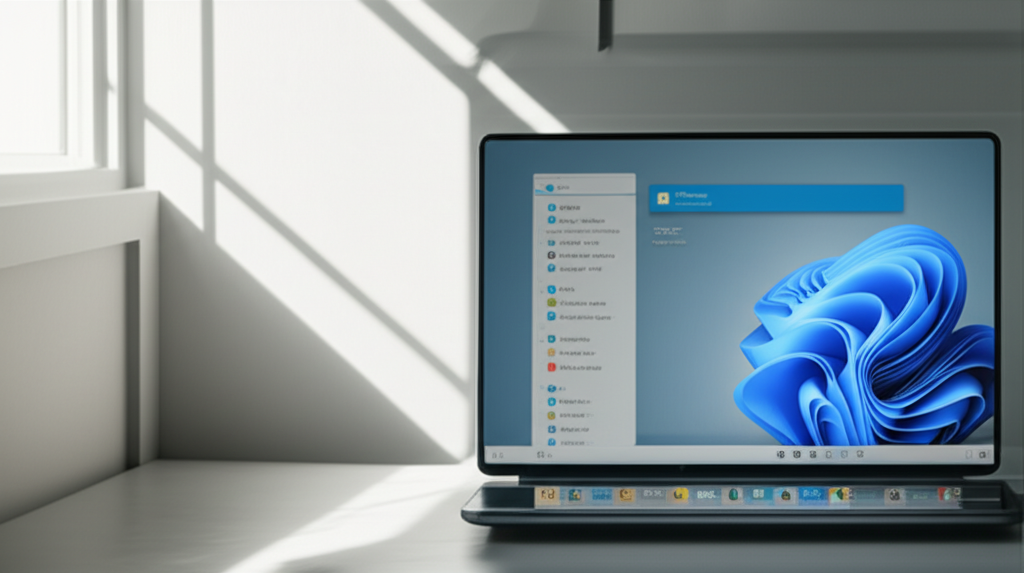Windows 11で辞書登録を行うことは、PC作業の効率化に不可欠です。
ビジネスにおける専門用語や、個人的に使う顔文字などを登録すれば、入力の手間を大幅に削減できます。
しかし、辞書登録の方法が分からなかったり、登録した単語が変換候補に表示されなかったりすることもあるでしょう。
この記事では、Windows 11で辞書登録を行う3つの主要な方法を解説します。
それぞれの方法を理解し、ご自身に合った方法で辞書登録を行うことで、より快適な日本語入力環境を構築できます。
この記事でわかること
- 辞書登録の基本
- 辞書登録の方法
- 登録できない時の対処法
Windows 11 辞書登録のやり方|3つの方法と対処法

Windows 11で辞書登録を行うことは、日々のパソコン作業を効率化する上で非常に重要です。
特に、ビジネスで頻繁に使用する専門用語や、個人的によく使う顔文字などを登録しておくと、入力の手間が省けます。
しかし、辞書登録の方法がわからなかったり、登録したはずの単語が変換候補に出てこなかったりする課題を感じている方もいるのではないでしょうか。
この見出しでは、Windows 11で辞書登録を行う3つの主要な方法を解説します。
それぞれの方法を理解し、自分に合った方法で辞書登録を行うことで、よりスムーズな日本語入力が可能になります。
Windows 11 での効率的な日本語入力
Windows 11で効率的な日本語入力を実現するためには、辞書登録が不可欠です。
辞書登録とは、よく使う単語やフレーズをIME(Input Method Editor)に登録することで、短い入力で目的の単語やフレーズに変換できる機能のことを指します。
たとえば、「いつもお世話になっております」を「いつも」と入力するだけで変換できるように設定できます。
普段何気なく使っている略語や専門用語を登録することで、入力時間を大幅に短縮できます。
辞書登録の基本とメリット
辞書登録を行うことで、入力時間の短縮だけでなく、誤字脱字の減少にもつながります。
辞書登録とは、IMEに単語と読みを紐付けて登録する機能であり、たとえば、「OSS」という単語を「おーえすえす」と登録することで、変換候補に表示されるようになります。
辞書登録のメリットは、一度登録すれば、Windows 11のさまざまなアプリで共通して利用できる点です。
設定アプリで辞書登録する方法
Windows 11の設定アプリから辞書登録を行う方法は、最も基本的な登録方法です。
設定アプリとは、Windowsの各種設定を変更するためのアプリであり、たとえば、ディスプレイの明るさや音量を調整したり、Wi-Fiに接続したりする際に使用します。
設定アプリから辞書登録を行うことで、IMEに直接単語を登録できます。
Windows 11 IME ツールバーからの登録
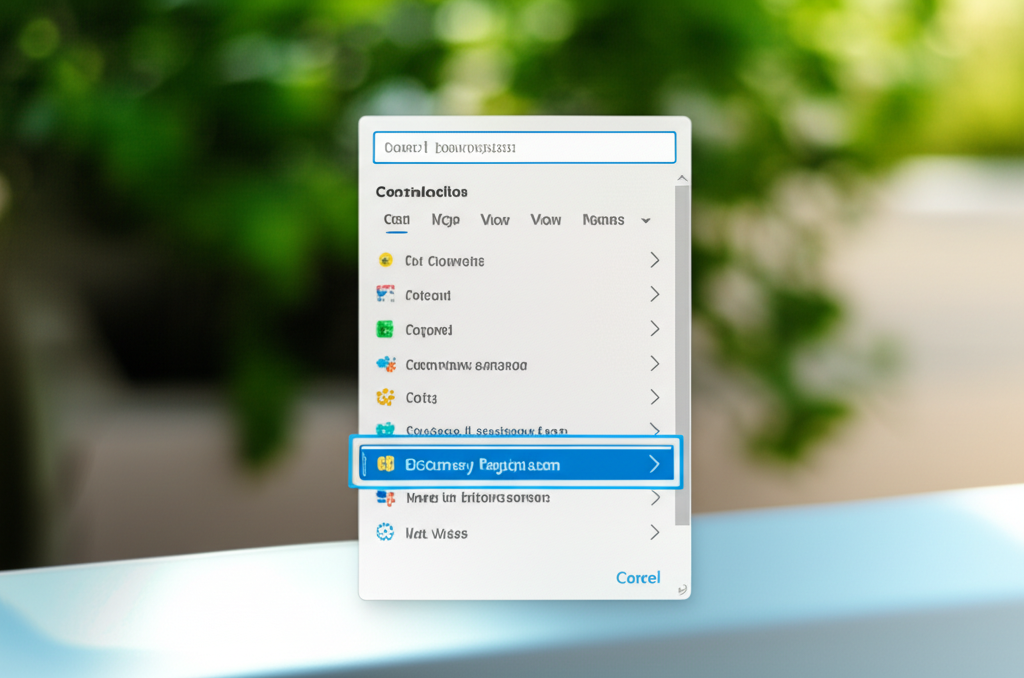
IMEツールバーからの登録は、Windows 11で効率的に単語登録を行う方法の一つです。
この方法では、画面下のタスクバーにあるIMEアイコンから直接単語登録ツールを起動できます。
しかし、ツールバーが表示されていない場合や、設定が変更されている場合は、この方法が利用できない可能性があります。
この見出しでは、IMEツールバーからの単語登録の具体的な手順と、そのメリット・デメリットについて解説します。
ツールバーからの登録は、特に頻繁に単語登録を行うユーザーにとって、より迅速で直感的な操作を提供します。
簡単な単語登録手順
Windows 11のIMEツールバーから単語登録を行う手順は、わずか3ステップで完了するほど簡単です。
IMEツールバーに表示されている「単語登録」アイコンをクリックし、表示されたダイアログボックスに必要な情報を入力するだけなので、特別な知識やスキルは必要ありません。
この手軽さから、初心者でもすぐに使いこなせる点が魅力です。
2ステップ目のダイアログボックスへの入力では、登録したい単語と、その読み方を正確に入力することが重要です。
また、品詞を選択することで、より適切な変換候補として表示されるようになります。

IMEツールバーが見当たらない場合はどうすれば良いのでしょうか?

IMEツールバーが表示されない場合は、タスクバーの設定を確認してください。タスクバーを右クリックし、「タスクバーの設定」から「IMEツールバー」がオンになっているか確認してください。
単語登録機能を使用することで、日々の文章作成作業を大幅に効率化することが可能になるでしょう。
ツールバーからの登録手順詳細
IMEツールバーからの登録手順をさらに詳しく解説します。
- IMEツールバーの表示を確認: まず、画面右下のタスクバーにIMEツールバーが表示されているか確認します。表示されていない場合は、タスクバーを右クリックし、「タスクバーの設定」から「IMEツールバー」をオンにします。
- 「単語登録」アイコンをクリック: IMEツールバーにある「単語登録」アイコン(通常は鉛筆のアイコン)をクリックします。
- 単語と読みを入力: 「単語の登録」ダイアログボックスが表示されるので、「単語」欄に登録したい単語を入力し、「読み」欄にその読み方を入力します。
- 品詞を選択: 必要に応じて、単語の品詞を選択します。適切な品詞を選択することで、変換候補の精度が向上します。
- 「登録」ボタンをクリック: 入力が完了したら、「登録」ボタンをクリックして単語を登録します。
この詳細な手順に従うことで、スムーズにIMEツールバーからの単語登録を行うことができ、より快適な日本語入力環境を構築できます。
ツールバー登録のメリット・デメリット
IMEツールバーから単語登録を行う方法には、手軽さというメリットがある一方で、いくつかのデメリットも存在します。
| 項目 | メリット | デメリット |
|---|---|---|
| 手軽さ | IMEツールバーから直接アクセスできる | ツールバーが表示されていない場合は、設定を変更する必要がある |
| 操作性 | 直感的な操作で簡単に登録できる | 設定アプリからの登録に比べて、詳細な設定オプションが少ない |
| 登録可能数 | 登録できる単語数に制限はない | 大量の単語を一括登録するには向かない |
| 適用範囲 | Microsoft IMEを使用するすべてのアプリ | Microsoftアカウントでサインインしていない場合、登録した単語が同期されない可能性がある |
| その他 | 短い操作で登録できる | 辞書登録した単語が反映されない、または予測変換候補に出てこない場合がある。Microsoft IMEを再起動するか、PCを再起動する必要があるかもしれない |
ツールバーからの登録は、手軽に単語登録を行いたいユーザーにとって有効な手段です。
文字入力中に辞書登録する方法

Windows 11で文字を入力している最中に、「この単語も変換候補に出したい」と思ったことはありませんか?そのような時に便利なのが、文字入力中に辞書登録する方法です。
この方法を知っていれば、設定画面を開いたり、IMEツールバーを操作したりする手間が省け、スムーズに単語登録できます。
文字入力中に辞書登録する方法をマスターすれば、普段の作業効率を大幅に向上できます。
ぜひこの機会に、その具体的な手順を理解していきましょう。
スムーズな入力作業を支援
文字入力中に辞書登録する機能は、「変換候補にない単語を即座に登録できる機能」です。
例えば、ビジネスシーンでよく使う専門用語や、個人的な趣味の略語などを登録することで、入力の手間を大幅に削減できます。
頻繁に使用する言葉を登録しておけば、毎回同じ文字を入力する手間が省け、思考の流れを妨げられることなく文章作成に集中できます。
これにより、作業効率が向上し、より生産性の高い作業が可能になります。

毎回設定画面を開くのが面倒です。

文字入力中に辞書登録する方法なら、手間が省けます。
入力中の単語登録手順
文字入力中に辞書登録する手順は以下のとおりです。
- 変換したい単語を入力し、スペースキーを押して変換候補を表示します。
- 目的の単語が表示されない場合、入力した単語を選択した状態で右クリックします。
- メニューから「単語の登録」を選択します。
- 「よみ」を入力し、「登録」をクリックします。
この手順で、Microsoft IMEのユーザー辞書に新しい単語が登録され、次回からその「よみ」で変換できるようになります。

「よみ」を間違えて登録してしまった場合はどうすれば良いですか?

登録した単語は後から編集できます。
登録できない場合の対処法
文字入力中に辞書登録しようとしても、うまくいかないケースがあります。
そのような場合は、以下の点を確認してみてください。
| 確認事項 | 詳細 |
|---|---|
| Microsoft IMEの状態 | Microsoft IMEが有効になっているか確認します。無効になっている場合は、タスクバーのIMEアイコンをクリックして有効にします。 |
| 管理者権限 | 一部の環境では、管理者権限がないと辞書登録できない場合があります。その場合は、管理者としてログインしてから再度試してみてください。 |
| IMEの詳細設定 | IMEの設定で、ユーザー辞書が無効になっている可能性があります。「Microsoft IMEの設定」→「詳細設定」→「ユーザー辞書」を確認し、有効になっていることを確認してください。 |
これらの対処法を試しても改善しない場合は、Windowsを再起動してみるのも有効な手段です。

上記の方法を試しても登録できません。どうすれば良いでしょうか?

Windowsを再起動すると改善する場合があります。
辞書登録データのバックアップと復元

Windows 11で辞書登録した単語は、テキストファイルにバックアップすることで、万が一の事態に備えることができます。
OSの再インストールやPCの買い替え時にも、バックアップがあれば簡単にデータを復元できます。
データの損失を防ぎ、これまで積み重ねてきた大切な辞書資産を守りましょう。
ここでは、辞書データのバックアップと復元の方法を解説します。
バックアップは、登録した単語をテキストファイルとして保存する方法を紹介し、復元は、保存したテキストファイルをインポートする手順を説明します。
大切な辞書データを守る
Windows 11で辞書登録した単語やフレーズは、ユーザー辞書という場所に保存されます。
このユーザー辞書は、長年の使用で蓄積された、あなただけの貴重な財産です。
辞書データが失われると、再登録に手間がかかり、業務効率が低下する可能性があります。
日頃からバックアップを取ることで、そのようなリスクを回避できます。

万が一、PCが故障してデータが消えてしまったらどうしよう…

定期的なバックアップで、万が一の事態にも対応できます。
テキストファイルでの保存方法
辞書データをテキストファイルとして保存するには、IMEの設定画面からエクスポートを行います。
これにより、登録した単語と読みが一覧になったテキストファイルが作成されます。
テキストファイルは、他のPCへの移行や、クラウドストレージへの保存も容易です。
テキスト形式で保存することで、長期的なデータの保全が期待できます。
データのインポート手順
バックアップしたテキストファイルから辞書データを復元するには、IMEの設定画面からインポートを行います。
インポート機能を使うことで、テキストファイルに保存された単語と読みが、ユーザー辞書に一括で登録されます。
手動で一つずつ登録する手間が省けるだけでなく、正確なデータ移行が可能です。
データのインポート機能を利用して、スムーズに辞書環境を復元しましょう。
よくある質問(FAQ)
- 辞書登録した単語が予測変換に出てこないのはなぜですか?
-
Microsoft IMEの設定で予測入力が無効になっているか、学習機能がリセットされた可能性があります。
設定を確認し、予測入力を有効にするか、IMEを再起動してみてください。
- 辞書登録した単語を削除するにはどうすれば良いですか?
-
設定アプリから「時刻と言語」>「日本語」>「キーボード」>「Microsoft IME」>「詳細設定」と進み、「単語/句の管理」で削除したい単語を選択して削除できます。
- 辞書登録した内容を編集・修正するにはどうすればいいですか?
-
削除と同様に、「単語/句の管理」画面で編集したい単語を選択し、「編集」をクリックすることで、読みや品詞などを変更できます。
- 辞書登録した単語の保存場所はどこですか?
-
ユーザー辞書は通常、ローカルのユーザープロファイルに保存されています。
具体的な場所は非公開ですが、テキストファイルにエクスポートすることでバックアップできます。
- 辞書登録が反映されない時の対処法はありますか?
-
Microsoft IMEを再起動するか、PCを再起動することで反映される場合があります。
また、Microsoftアカウントでサインインしている場合は、同期設定を確認してください。
- 辞書登録したデータを別のPCに移行するにはどうすれば良いですか?
-
「テキストファイルでの保存方法」で解説したエクスポート機能を使ってテキストファイルに保存し、新しいPCでインポートすることで、辞書データを移行できます。
まとめ
Windows 11での辞書登録は、PC作業を効率化する上で非常に重要です。
この記事では、以下の重要なポイントを解説しました。
- Windows 11で辞書登録を行う3つの方法
- 辞書登録ができない場合の対処法
- 登録した辞書データのバックアップと復元方法
上記を参考に、Windows 11の辞書登録機能を活用して、より快適なPCライフを送りましょう。